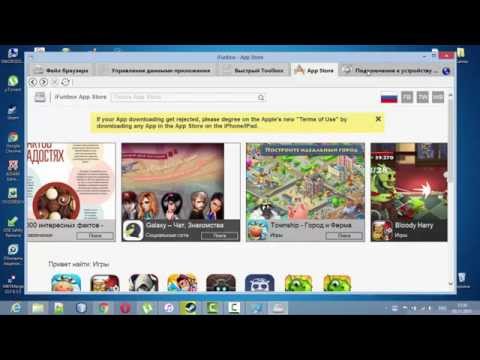Bu wikiHow kompyuterda, telefonda yoki planshetda Yahoo Mail -da spam -xabarni qanday yuborishni o'rgatadi. Agar siz xabarni "spam" deb belgilasangiz, u Yahoo -ga xabar qilinadi va darhol spam jildingizga o'tkaziladi. Xuddi shu jo'natuvchidan kelgusi elektron pochta xabarlari kiruvchi qutingizga xalaqit bermasdan, avtomatik ravishda spam jildingizga tushadi.
Qadamlar
2 -usul 1: Mobil ilovadan foydalanish

Qadam 1. Android, iPhone yoki iPad -da Yahoo Mail ilovasini oching
Bu asosiy ekrandagi yoki ilovalar ro'yxatidagi binafsha-oq konvert belgisi.

Qadam 2. Siz xabar bermoqchi bo'lgan xabarni bosing
Xabar mazmuni paydo bo'ladi.

Qadam 3. Ko'proq ga teging
Bu ekranning pastki o'ng burchagida.

Qadam 4. Spam sifatida belgilash -ga teging
Bu menyu o'rtasiga yaqin. Bu xabar Yahoo -ga xabar beradi va uni spam jildingizga o'tkazadi.
Agar siz tasodifan xabarni spam deb belgilasangiz, uni spam jildidan tiklashingiz mumkin. Buning uchun pastki chap burchakdagi menyuni bosing (deyish kerak) Kirish qutisi agar siz kirish qutisida bo'lsangiz) ga teging Spamva keyin xabarni oching. Ga teging Ko'proq pastki o'ng burchakda tanlang va tanlang Spam emas.
2 -usul 2: Kompyuterdan foydalanish

Qadam 1. Veb -brauzeringizda https://mail.yahoo.com saytiga o'ting
Agar siz kiruvchi qutingizni ko'rmasangiz, kirish uchun ekrandagi ko'rsatmalarga amal qiling.

Qadam 2. Siz xabar bermoqchi bo'lgan xabarni oching
Buni kirish qutisidagi xabarni bir marta bosish orqali amalga oshirish mumkin.

Qadam 3. Spam tugmasini bosing
Bu qalqonning belgisi, uning ichida "x" belgisi bor. Bu spam -xabar Yahoo -ga yuboriladi va uni spam -papkaga o'tkazadi.
Agar siz tasodifan xabarni spam deb belgilagan bo'lsangiz, uni qayta tiklashingiz mumkin. Faqat bosing Spam chap paneldagi papkani tanlang, xabarni tanlang va ustiga bosing Spam emas yuqorida.
Maslahatlar
- Agar Yahoo xabar spam yoki fishing urinishiga o'xshaydi deb o'ylasa, u xabarning yuqori qismida shunday yoziladi. Agar Yahoo xatoni noto'g'ri deb belgilagan bo'lsa, bosing yoki teging Bu xavfsiz xabar ustida.
- Agar siz Yahoo.com elektron pochta manziliga ega bo'lgan odamdan spam -xabar yoki fishing urinishi olsangiz, bu haqda xabar berish uchun bosing. Agar siz Yahoo Mail bo'lmasa Yahoo! agar ular spam yuborish uchun ishlatilganligini aniqlasalar, hisobni yopishi mumkin.
- Spam jildidagi xabarlar 30 kundan keyin avtomatik ravishda o'chiriladi.
- Agar siz spam yoki elektron pochta orqali pul yo'qotib qo'ysangiz, bu haqda FTCga xabar bering: